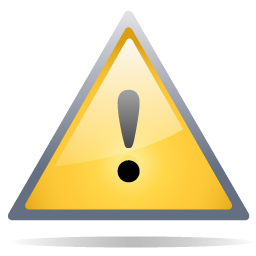|
Medien-Pool |
Scrollen Vorher Startseite Nächste Mehr |
Im Medien-Pool erfolgt die Verwaltung und Pflege der eigentlichen Medien. Diese können hochgeladen und in den Artikeln hinterlegt werden. Die Pflege des Medien-Pools erfolgt über Einstellungen > Vorlagen & Inhalte > Medien-Pool Alternativ können Medien auch über einen Medienimport in den Medien-Pool importiert werden. Erfassen eines neuen Mediums 1.Optional: Es wird empfohlen die Medien in Medienkategorien zu organisieren. Wählen Sie eine Medienkategorie im Kategoriebaum links aus, in der Sie das Medium anlegen wollen (Abbildung 1). |

Abbildung 1
2.Klicken Sie auf die Schaltfläche Neu. 3.Hinterlegen Sie eine Bezeichnung für das Medium. Dies ist eine Pflichtangabe und die interne Bezeichnung des Mediums. 4.Klicken Sie auf Datei laden, um das Medium über einen Dateiauswahl-Dialog auszuwählen. |
|
•Über die Medienpool-Maske können Medien bis zu einer Größe von 10 MB hinterlegt werden (Dateien mit bis zu 256 MB können über den Medienimport eingelesen werden). •Die Medien dürfen keine ungültigen Zeichen enthalten. •Nicht zulässige Zeichen sind: oLeerzeichen ound folgende Sonderzeichen < > : " \/| * ? [ ]= % $ + . , ; ~ |
5.Wählen Sie die Sprache des Dokuments aus (Pflichtfeld). Diese dient später der Filterung/Suche der Medien bzw. der Identifizierung des Mediums in der Sprache des Marktplatzes. 6.Geben Sie optional einen Titel und eine Beschreibung für eine spezielle Anzeige auf einem Marktplatz an. 7.Klicken Sie auf Speichern. 8.Laden Sie die Datei über die Schaltfläche FTP-Upload zum FTP-Server hoch. Wenn die Übertragung abgeschlossen ist - beachten Sie hierzu die Anzeige in der Protokoll- und der Prozessbox - wird das Medium im Medienpool mit zusätzlichen Infos angezeigt (Abbildung 2). |

Abbildung 2
|
Hinweise zum Speichern der Medien am Anwendungsserver: Wenn Sie ein Medium in Speed4Trade CONNECT speichern, erstellt die Software eine Kopie der Originaldatei im dem am Server definierten Medienverzeichnis. Initial ist dieses Verzeichnis nicht definiert und muss durch unser Support-Personal oder einen anderen Systembetreuer bei Ihnen eingestellt werden. Bitte beachten Sie, dass durch das Nutzen lokaler Medien zusätzlicher Speicherplatz auf dem Anwendungsserver benötigt wird. Da dieses Feature bei Bestandskunden nachträglich hinzukommt, sollte vor einer Nutzung dieses Features in Abhängigkeit der Menge und Größe Ihrer geplanten Medien geprüft werden, ob ggf. weitere Speicherressourcen auf dem Server bereitgestellt werden. Wenn Sie Medien nur in Form von URLs in den Artikeln hinterlegen, benötigen Sie kein Medienverzeichnis und auch keinen zusätzlichen Speicherplatz des Anwendungsservers. |
Löschen eines Mediums
Um ein Medium oder mehrere Medien aus der Software zu löschen, markieren Sie diese im Kategoriebaum und klicken Sie auf Löschen. Es folgt eine Abfrage, ob Sie das Medium nur in der Software oder auch vom FTP-Server löschen möchten. Entscheiden Sie sich dafür, das Medium nicht vom FTP-Server zu löschen, bleibt es auch nach dem Löschen in Speed4Trade CONNECT per URL abrufbar.
Löschen eines Mediums vom FTP-Server
Um ein Medium oder mehrere Medien vom FTP-Server zu löschen, es aber in der Software zu behalten, markieren Sie diese im Kategoriebaum und klicken Sie auf FTP Löschen.